1. apt update
$ sudo apt update
2. curl 설치
sudo apt install curl -y
3. Anaconda 설치
Index of /
Anaconda-1.5.0-Linux-x86.sh 238.8M 2013-05-08 09:18:43 ca7e356dc1b8c8ef27dfb74b32c77563df704c6ddb39e69cac65ec416ebfe8e5
repo.anaconda.com
$ curl --output anaconda.sh https://repo.anaconda.com/archive/Anaconda3-{버전 확인}-Linux-x86_64.shbash {경로}/Anaconda3-{버전}-Linux-x86_64.sh
라이선스 동의 화면이 나오는데 Enter 키로 밑으로 내리다 보면 동의 여부를 묻는 부분이 나온다
넘기지 않도록 주의해준다

혹시 root 경로에 설치된다면 경로를 /home/{user}/anaconda3 로 변경해주자
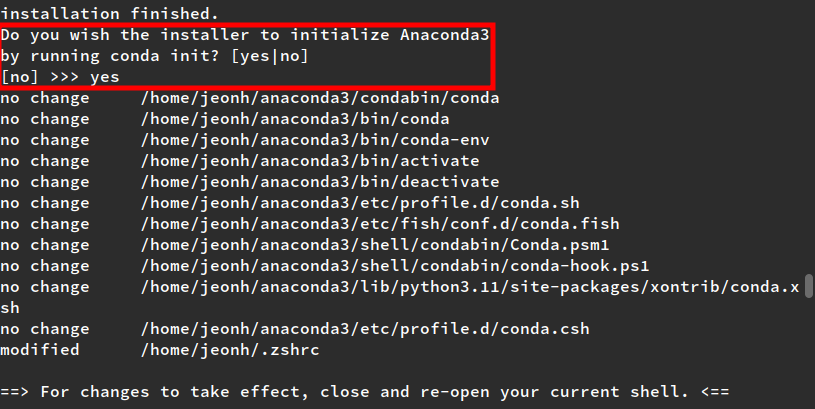
4. cona가 터미널을 켤때 자동 활성화가 되지 않도록 해준다
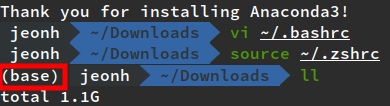
$ vi ~/.zshrc
// 또는
$ vi ~/.bashrc
export PATH=~/anaconda3/bin:~/anaconda3/condabin:$PATH
4. 가상환경 만들어주기
콘다 실행
$ conda activate$ conda create -n {가상환경 이름} python={설치하고싶은 파이썬 버전}
가상환경을 만들어준 가상환경으로 바꿔주자
$ conda activate {만들어둔 가상환경 이름}
- 가상환경 리스트 확인
$ conda env list
만약 conda 가 실행되지 않거나 오류가 난다면
profile 변경 값을 conda shell script 파일에 적용시킨다
$ source ~/anaconda3/etc/profile.d/conda.sh